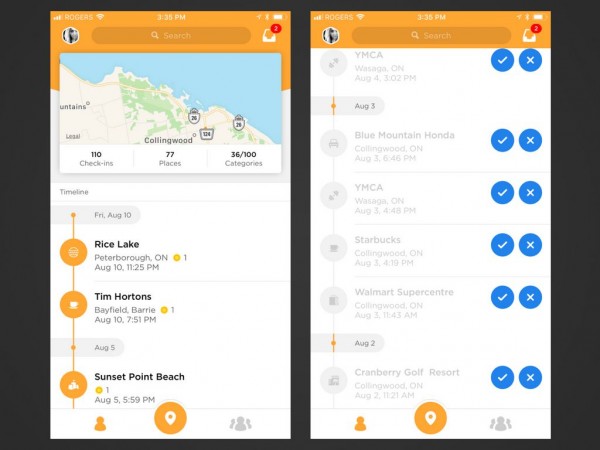طريقة استخدام سوارم
إذا كان لديك بالفعل حساب مع تطبيق foursquares ، يمكنك استخدام نفس الحساب لتسجيل الدخول إلى تطبيق swarm ونقل جميع تفاصيل ملفك الشخصي والأصدقاء وسجلّ تسجيل الوصول إليه.
إذا لم يكن لديك بالفعل حساب على تطبيق foursquares ، يمكنك تسجيل الدخول إلى Swarm من خلال حسابك على Facebook أو إنشاء حساب جديد باستخدام عنوان بريدك الإلكتروني.
بمجرد تسجيل الدخول إلى Swarm لأول مرة ، قد يأخذك التطبيق إلى بضع لقطات تمهيدية قبل أن تتمكن من البدء في استخدامه.
تظهر لك علامة التبويب الأولى ، والتي يمكن العثور عليها عن طريق النقر على أيقونة الشخص في القائمة في أسفل الشاشة ، ستجد ملخص خريطة لموقعك وعمليات تسجيل الوصول بالإضافة إلى جدول زمني لعمليات الفحص التي قمت بها. إذا لم تقم بتسجيل الوصول في أي مكان حتى الآن ، فقد لا ترى الكثير ، ومع ذلك ، قد يقدم التطبيق بعض الاقتراحات المتعلقة بتسجيل الوصول استنادًا إلى بيانات الموقع التي يلتقطها التطبيق من جهاز GPS الخاص بجهازك.
يمكنك النقر فوق زر علامة الاختيار الزرقاء بجانب أي اقتراح موقع لتأكيد تسجيل الوصول الخاص بك هناك وإضافته إلى الجدول الزمني الخاص بك أو النقر فوق الزر X الأزرق إما لحذفه أو رؤية المزيد من الأماكن بالقرب منه إذا كان التطبيق قد توقف قليلاً عن موقعك الأصلي.
لإضافة أصدقاء إلى Swarm ، انتقل إلى علامة تبويب الأصدقاء في القائمة السفلية ، والتي تحمل أيقونة من ثلاثة أشخاص. إذا كنت مستخدمًا جديدًا ، فسيعرض التطبيق بعض الخيارات لإضافة الأصدقاء.
يمكنك إما البدء في كتابة اسم مستخدم أحد الأصدقاء في حقل البحث في الجزء العلوي ، أو الاتصال بـ Facebook للعثور على أصدقاء على Swarm أو الاطلاع على جهات الاتصال الحالية لمعرفة من هو على Swarm. قد يقدم التطبيق أيضًا بعض اقتراحات الأصدقاء. وكلما انتقلت إلى علامة التبويب هذه ، ستتمكن من رؤية جدول زمني لتسجيلات وصول أصدقائك. وإذا كنت ترغب في إضافة صديق جديد ، فما عليك سوى النقر فوق "إضافة صديق" في الزاوية العلوية اليمنى.